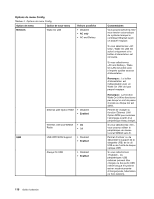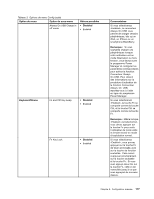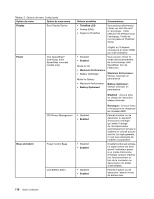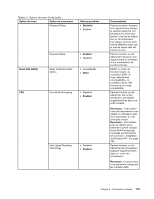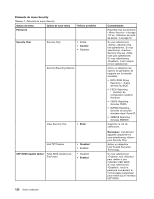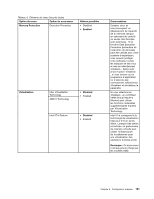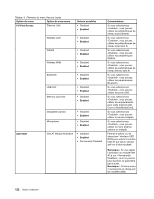Lenovo ThinkPad X130e (French) User Guide - Page 137
Option de menu, Valeurs possibles, Commentaires, Disabled, Remarque, Keyboard/Mouse
 |
View all Lenovo ThinkPad X130e manuals
Add to My Manuals
Save this manual to your list of manuals |
Page 137 highlights
Tableau 3. Options de menu Config (suite) Option de menu Option de sous-menu Always On USB Charge in off mode Valeurs possibles • Disabled • Enabled Keyboard/Mouse Fn and Ctrl Key swap • Disabled • Enabled Fn Key Lock • Disabled • Enabled Commentaires Si vous sélectionnez «Enabled», le connecteur Always On USB vous permet de charger certains périphériques, tels qu'un iPod, un iPhone ou un smartphone BlackBerry. Remarque : Si vous souhaitez charger ces périphériques lorsque votre ordinateur est en mode hibernation ou hors tension, vous devez ouvrir le programme Power Manager et configurer les paramètres correspondants pour activer la fonction Connecteur Always On USB. Pour obtenir des informations sur la procédure d'activation de la fonction Connecteur Always On USB, reportez-vous à l'aide en ligne du programme Power Manager. Si vous sélectionnez «Enabled», la touche Fn se comporte comme la touche Ctrl, et la touche Ctrl se comporte comme la touche Fn. Remarque : Même lorsque «Enabled» est sélectionné, vous devez appuyer sur la touche Fn pour sortir l'ordinateur du mode veille et le faire revenir en mode d'exploitation normal. Si vous sélectionnez «Enabled», vous pouvez appuyer sur la touche Fn de façon prolongée, puis sur la touche de fonction souhaitée. Cela revient à appuyer simultanément sur la touche souhaitée et la touche Fn. Si vous avez appuyé deux fois sur la touche Fn, celle-ci est verrouillée jusqu'à ce que vous appuyiez de nouveau dessus. Chapitre 8. Configuration avancée 117